Si tiene un Kodi (XBMC), puede reproducir muchos archivos de video/audio y otros archivos multimedia digitales desde medios de almacenamiento locales y de red. Sin embargo, es posible que se sienta decepcionado al descubrir que Kodi no puede reproducir discos Blu-ray debido a la falta de un decodificador de Blu-ray incorporado. Si bien la buena noticia es que existen algunas formas alternativas de reproducir películas Blu-ray con Kodi. Vamos a presentarle 2 soluciones viables para reproducir Blu-ray en Kodi.
Información general sobre Kodi
Kodi, anteriormente conocido como XBMC, es una aplicación de reproducción multimedia gratuita y de código abierto desarrollada por la Fundación XBMC/Kodi. Kodi se aplica a varios sistemas operativos y plataformas de hardware, y presenta una interfaz de usuario de 10 pies para usar con televisores y controles remotos. Es imposible reproducir Blu-ray directamente con Kodi a menos que tengas algo haciendo descifrado sobre la marcha en segundo plano.
Aquí, en esta publicación, me gustaría presentarles dos formas de reproducir Blu-ray con Kodi. Por favor lea más.
Extraiga Blu-ray para reproducción Kodi con VideoByte BD-DVD Ripper
En primer lugar, puedes copiar Blu-ray a formatos digitales compatibles con Kodi. Para aquellos que buscan un método sencillo para reproducir películas Blu-ray en Kodi con sólo unos pocos clics, lo que necesitan es un extractor de Blu-ray. Entre los miles de programas que hay en el mercado, te recomiendo sinceramente el VideoByte Blu-ray Ripper.
Extractor de BD-DVD VideoByte está equipado con una potente función de descifrado que puede facilitarle la eliminación automática de las limitaciones de la protección DRM del disco Blu-ray, incluidos CSS, AACS, CPRM y código de región, y luego puede convertir el contenido a formatos de archivos digitales reproducibles Kodi como AVI, MP4, MKV, WMV, QuickTime, etc.. Si desea conservar la calidad de alta definición original del disco Blu-ray, puede guardar formatos de archivo HD reproducibles Kodi como H.264 HD, H.265 HD con la mejor calidad y un tamaño de archivo más pequeño.
Paso 1. Cargue el disco Blu-ray
Después de instalar y ejecutar el VideoByte Blu-ray Ripper en su computadora, inserte el disco Blu-ray en la unidad de DVD-ROM de su computadora (compatible con Blu-ray) o simplemente conecte su computadora a un disco duro externo antes de insertar el disco. Luego haga clic en “Cargar Blu-ray > Cargar disco Blu-ray” en la parte superior izquierda para cargar el disco Blu-ray.
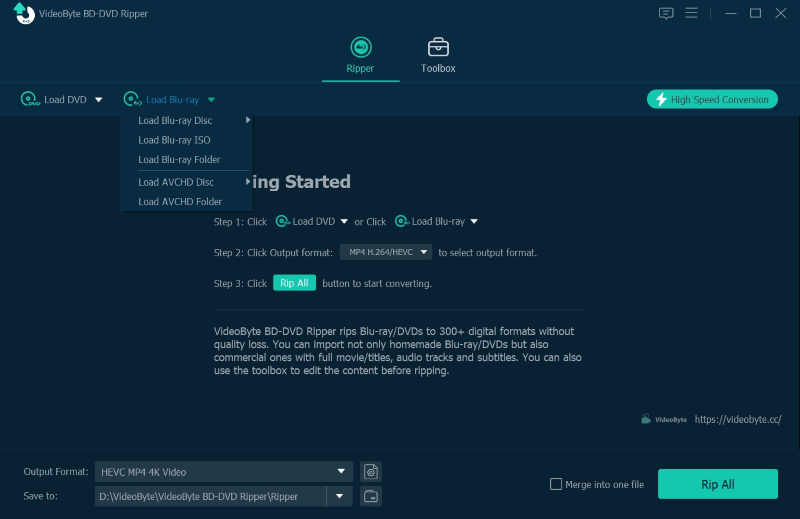
Paso 2. Seleccione el formato de salida para Kodi
Mueva el cursor al botón “Copiar todo a” en la parte superior derecha y luego aparecerá una ventana para que elija el formato. Vaya a la categoría “Video” y busque el formato que desea copiar. Para reproducir videos en Kodi, puede elegir estos formatos: AVI, MP4, MKV, WMV, QuickTime, etc.
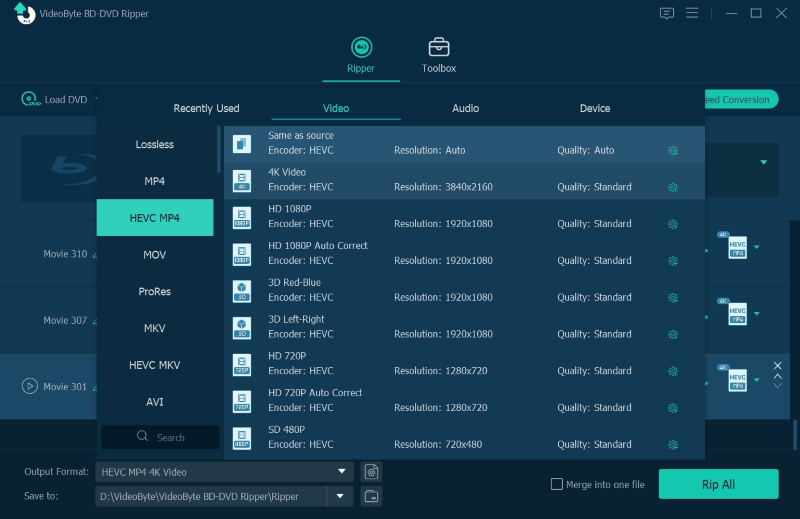
Nota: Este potente software seleccionará automáticamente la película principal y, si desea elegir otro contenido en el disco Blu-ray, haga clic en “Lista completa de películas” para agregar.
Paso 3. Comience a copiar el disco Blu-ray
Después de elegir el formato de salida, puede cambiar la carpeta de destino de salida en la parte inferior izquierda según sus preferencias. Ahora llegamos al paso final. En su interfaz principal, haga clic en "Copiar todo" para comenzar el proceso de conversión de Blu-ray a formatos de archivo HD reproducibles por Kodi. Puede ver el porcentaje de finalización y el tiempo restante en la barra de progreso.
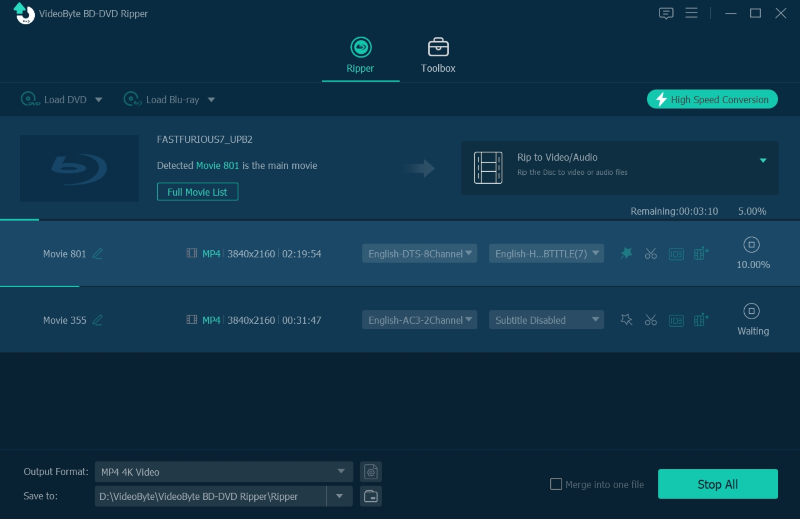
Ahora puede transmitir, reproducir y ver películas en Blu-ray con Kodi con la mejor calidad.
Instale el complemento Blu-ray para reproducir Blu-ray en Kodi
La otra forma de reproducir Blu-ray con Kodi es utilizar el complemento súper repositorio Kodi, que contiene un complemento llamado HEVC Blu-ray y puede facilitar la transmisión de videos Blu-ray.
1. Abra Kodi.
2. Abra el Administrador de archivos en la siguiente pantalla.
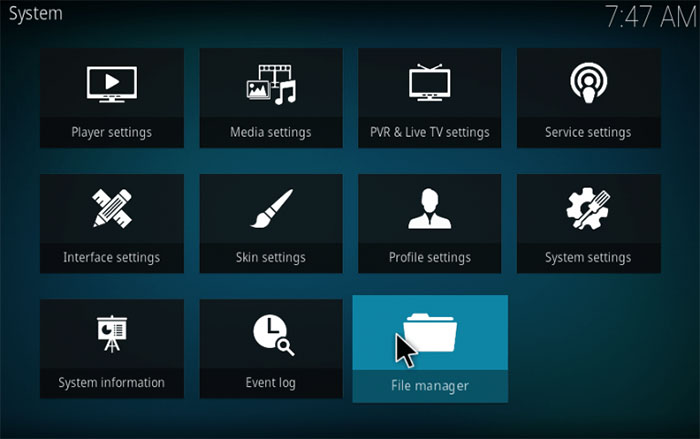
3. Haga clic en Agregar fuente para agregar el archivo del repositorio.
4. En la siguiente pantalla, se abrirá un cuadro de diálogo, luego haga doble clic en Ninguno.
5. Agregue la ruta para el repositorio de http://srp.nu.
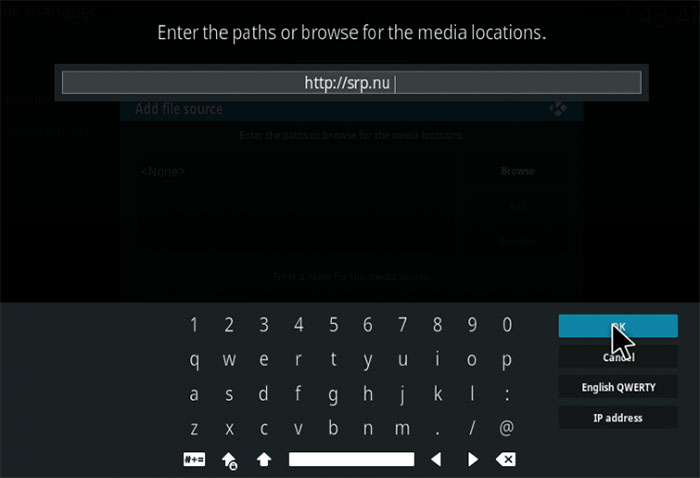
6. Dale un nombre al archivo del repositorio. Aquí lo elegí como super repo.
7. Presione la tecla ESC para regresar a la pantalla de inicio y toque Complemento.
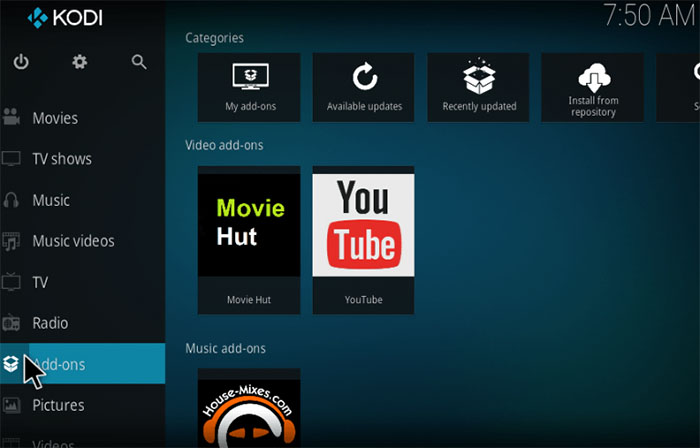
8. Busque un ícono parecido a un descompresor en la esquina superior izquierda y tóquelo.
9. Haga clic en Instalar desde archivo Zip.
10. Seleccione el archivo super repo.
11. Elige la versión de Kodi que estés usando. La última versión es Krypton.
12. Seleccione todo en la siguiente pantalla y toque Aceptar.
13. Elija superrepo.kodi.krypton.all-0.7.04.zip y toque Aceptar.
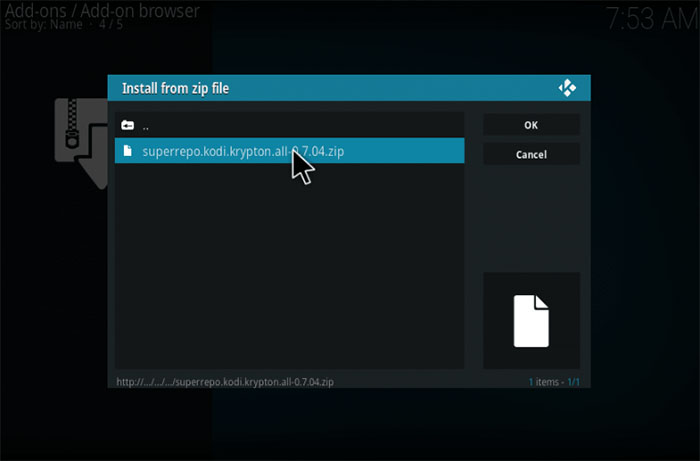
Una vez que el archivo zip esté instalado, recibirá una notificación de que el complemento del súper repositorio está instalado y listo para usar. Sin embargo, hay varios complementos disponibles con el repositorio; debe elegir el complemento HEVC Kodi Blu-ray para poder reproducir videos Blu-ray. Después de descargar dicho complemento, podrá abrirlo y disfrutar de sus películas Blu-ray favoritas.
Considerándolo todo, existen dos formas de reproducir Blu-ray en Kodi. Son simples y fáciles de usar, ¿por qué no probar y disfrutar de sus películas Blu-ray con este centro multimedia doméstico?



